ИТ администраторите могат да използват това ръководство, за да разположите добавката OneNote бележника на класа в училище или област, като използват шаблони за групови правила. С този подход ИТ администраторите изтласкват настройките по подразбиране за конкретна Learning система за управление (LMS) или Студентска информационна система (SIS) или Gradebook. Чрез разполагането на тези групови правила учителите имат по-малко за настройване, за да започнат с интегрирането на задачи и оценки с добавката "Бележник на класа".
Първи стъпки
Изтеглете шаблоните за групови правила за добавката "Бележник на класа".
Този файл съдържа един езиково-неутрален файл classNotebook.admx и множество специфични за езика файлове classNotebook.adml, по един за всеки от 43-те езика, поддържани от добавката "Бележник на класа".
За информация относно използването на ADMX и ADML файлове за Windows 7 и Windows Server 2008 и по-горе вж. Управление на admx файлове на admx файлове стъпка по стъпка.
Управление на LMS/SIS връзки
Добавката "Бележник на класа" позволява на учителите да се свързват с LMS/SIS на своето училище или област. Когато учителите щракнат върху бутона Връзки в добавката "Бележник на класа", те ще бъдат подканени за настройки на връзката, които ще позволят на добавката "Бележник на класа" да се свърже със своята LMS/SIS, както е показано на следващата екранна снимка.
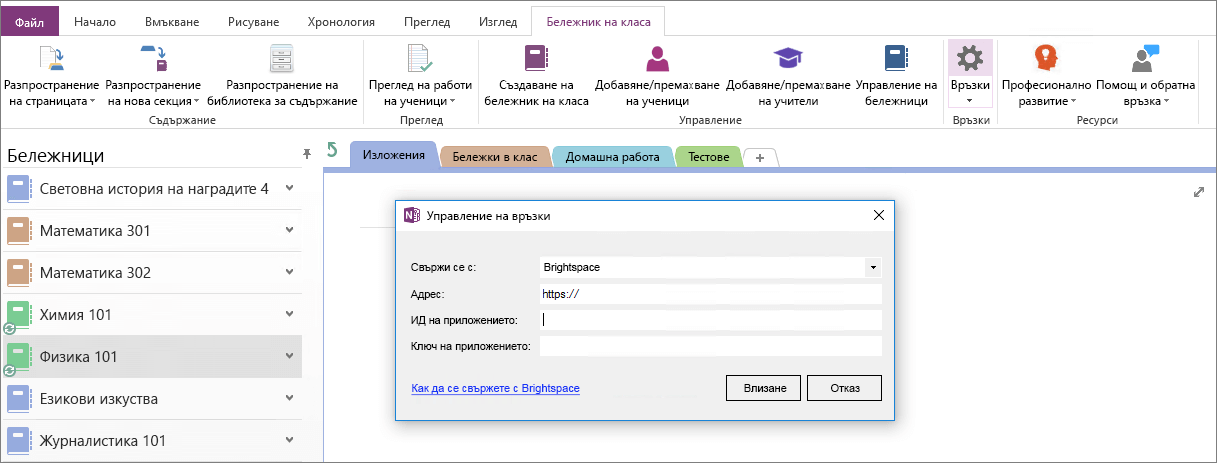
С тези групови правила ИТ администраторът може да зададете тези настройки за всеки учител в училището или областта. След като бъдат разрешени, учителите няма да трябва да въвеждат настройките ръчно. Следващата екранна снимка показва диалоговия прозорец Управление на връзки с активиран групови правила.
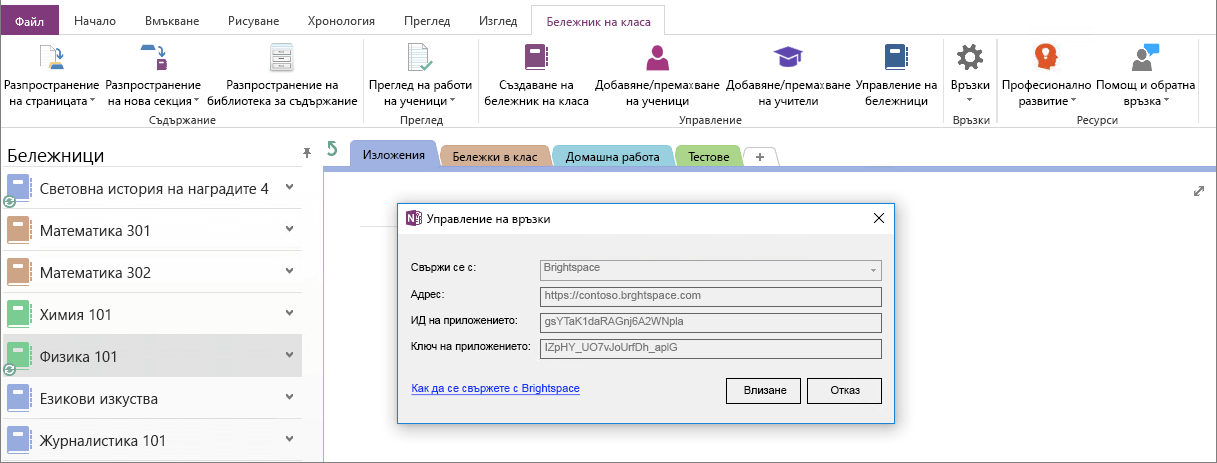
Следващите раздели описват тези настройки подробно и как те се отнасят за всяка от LMS/SIS, поддържана от добавката "Бележник на класа".
Настройки на групови правила
Следващата таблица показва настройките на груповите правила, които са включени в горните шаблони.
|
Име на настройка |
Път в системния регистър и име на стойност |
Описание |
|
Име на LMS |
HKEY_CURRENT_USER\Software\Policies\Microsoft\OneNoteClassNotebook\Lms |
Тази настройка на правила задава LMS или SIS, с която се свързва добавката "Бележник на класа". За списъка с разрешени стойности за тази настройка вижте раздела LMS/SIS настройки по-долу . |
|
URL адрес на хоста на LMS |
HKEY_CURRENT_USER\Software\Policies\Microsoft\OneNoteClassNotebook\LmsHost |
Тази настройка на правила задава URL адреса на хоста на LMS или SIS. Някои LMS и SIS имат постоянни URL адреси на хоста, докато други имат URL адреси за хостване, които са специфични за училище или област. Вижте раздела Настройки за LMS/SIS по-долу, за да видите кои LMS или SIS имат URL адреси на хостове, специфични за училищата или областите. |
|
ИД на клиент |
HKEY_CURRENT_USER\Software\Policies\Microsoft\OneNoteClassNotebook\ClientId |
Тази настройка на правила задава ИД на клиента (понякога наричан ИД на приложение), който добавката "Бележник на класа" изисква, за да се обади на интерфейса за програмиране на приложения (API) на някои LMS или SIS. Клиентските ИД обикновено се генерират от ИТ администратора в потребителския интерфейс на LMS/SIS заедно с тайната на клиента. Вижте раздела Настройки за LMS/SIS по-долу , за да видите кои LMS или SIS изискват ИД на клиент. |
|
Тайна на клиента |
HKEY_CURRENT_USER\Software\Policies\Microsoft\OneNoteClassNotebook\ClientSecret |
Тази настройка на правила задава тайната на клиента (понякога наричана тайна на приложението), която добавката "Бележник на класа" изисква, за да се обади на интерфейса за програмиране на приложения (API) на някои LMS или SIS. Клиентските тайни обикновено се генерират от ИТ администратора в потребителския интерфейс на LMS/SIS заедно с ИД на клиента. Вижте раздела Настройки за LMS/SIS по-долу , за да видите кои LMS или SIS изискват тайна на клиента. |
|
Маркер за достъп |
HKEY_CURRENT_USER\Software\Policies\Microsoft\OneNoteClassNotebook\AccessToken |
Тази настройка на правила задава маркера за достъп (понякога наричан маркер на потребителя), който добавката "Бележник на класа" изисква, за да се обади на интерфейса за програмиране на приложения (API) на някои LMS или SIS. Маркерите на Access обикновено се генерират от ИТ администратора в настройките на администратора на LMS/SIS. Вижте раздела Настройки за LMS/SIS по-долу , за да видите кои LMS или SIS изискват маркер за достъп. |
|
Учебен код |
HKEY_CURRENT_USER\Software\Policies\Microsoft\OneNoteClassNotebook\SchoolCode |
Тази настройка на правила задава училищния код, който добавката бележник на класа за OneNote изисква, за да се обадите на интерфейса за програмиране на приложения (API) на някои LMS или SIS. Стойността на тази настройка обикновено се получава от настройките на администратора на LMS/SIS. Вижте раздела Настройки за LMS/SIS по-долу , за да видите кои LMS или SIS изискват учебен код. |
|
Учебна година |
HKEY_CURRENT_USER\Software\Policies\Microsoft\OneNoteClassNotebook\SchoolYear |
Тази настройка на правила указва учебната година, която добавката бележник на класа за OneNote изисква, за да се обади на интерфейса за програмиране на приложения (API) на някои LMS или SIS. Стойността на тази настройка обикновено се получава от настройките на администратора на LMS/SIS. Вижте раздела Настройки за LMS/SIS по-долу , за да видите кои LMS или SIS изискват учебна година. |
Настройки на LMS/SIS
Следващите раздели изброяват настройките на груповите правила, изисквани от всяка от LMS/SIS, поддържана от добавката "Бележник на класа".
Стойността на настройката в получер означава, че стойността трябва да бъде въведена дословно. Например стойността за настройката LMS Име.
Стойността за настройка в курсив показва, че стойността е специфична за LMS/SIS екземпляра на вашето училище или област и обикновено се получава от настройките на администратора. Например стойността за настройката на URL адреса на хоста на LMS.
Аерии
|
Име на настройка |
Тип настройка |
Value |
|
Име на LMS |
String |
Аерии |
Blackbaud
|
Име на настройка |
Тип настройка |
Value |
|
Име на LMS |
String |
Blackbaud |
|
URL адрес на хоста на LMS |
String |
URL адресът на екземпляра на Blackbaud на вашето училище или окръг. Например: https://contoso.blackbaud.com |
Ярко пространство
|
Име на настройка |
Тип настройка |
Value |
|
Име на LMS |
String |
Ярко пространство |
|
URL адрес на хоста на LMS |
String |
URL адресът на екземпляра brightspace на вашето училище или област. Например: https://contoso.brightspace.com |
|
ИД на клиент |
String |
Генерирани в рамките на вашия екземпляр в Brightspace. Вижте това ръководство за информация как да генерирате ИД на клиента. |
|
Тайна на клиента |
String |
Генерирани в рамките на вашия екземпляр в Brightspace. Вижте това ръководство за информация как да генерирате тайната на клиента. |
Платно
|
Име на настройка |
Тип настройка |
Value |
|
Име на LMS |
String |
Платно |
|
URL адрес на хоста на LMS |
String |
URL адресът на екземпляра на платното на вашето учче или област. Например: https://contoso.instructure.com |
Класник
|
Име на настройка |
Тип настройка |
Value |
|
Име на LMS |
String |
Класник |
Edmodo
|
Име на настройка |
Тип настройка |
Value |
|
Име на LMS |
String |
Edmodo |
Edsby
|
Име на настройка |
Тип настройка |
Value |
|
Име на LMS |
String |
Edsby |
|
Име на LMS организация |
String |
Името на организацията, която ИТ администраторът задава по време на регистрацията |
EDUonGo
|
Име на настройка |
Тип настройка |
Value |
|
Име на LMS |
String |
EDUonGo |
|
URL адрес на хоста на LMS |
String |
URL адресът на екземпляра на EDUonGo на вашето училище или окръг. Например: https://contoso.eduongo.com |
ESD
|
Име на настройка |
Тип настройка |
Value |
|
Име на LMS |
String |
ESD |
|
Име на LMS организация |
String |
Името на организацията, която ИТ администраторът задава по време на регистрацията |
Firefly Learning
|
Име на настройка |
Тип настройка |
Value |
|
Име на LMS |
String |
FireflyLearning |
|
URL адрес на хоста на LMS |
String |
URL адресът на вашия учебен или окръжен екземпляр на Firefly Learning ви. Например: https://contoso.firefly.com |
Класна стая на Google
|
Име на настройка |
Тип настройка |
Value |
|
Име на LMS |
String |
GoogleClassroom |
Безкраен кампус (блокиран)
|
Име на настройка |
Тип настройка |
Value |
|
Име на LMS |
String |
Безкраен кампус (блокиран) |
Оценки на живо
|
Име на настройка |
Тип настройка |
Value |
|
Име на LMS |
String |
Оценки на живо |
LMS365
|
Име на настройка |
Тип настройка |
Value |
|
Име на LMS |
String |
Lms365 |
|
URL адрес на хоста на LMS |
String |
URL адресът на екземпляра на LMS365 на вашето училище или област. Например: https://contoso.sharepoint.com |
Microsoft Classroom
|
Име на настройка |
Тип настройка |
Value |
|
Име на LMS |
String |
MicrosoftClassroom |
Microsoft Teams
|
Име на настройка |
Тип настройка |
Value |
|
Име на LMS |
String |
Microsoft Teams |
Moodle
|
Име на настройка |
Тип настройка |
Value |
|
Име на LMS |
String |
Moodle |
|
URL адрес на хоста на LMS |
String |
URL адресът на екземпляра на Moodle на вашето училище или област. Например: https://contoso.moodle.com |
|
Маркер за достъп |
String |
Генерирани в рамките на вашия екземпляр на Moodle. Вижте това ръководство за информация как да генерирате маркера за достъп. |
OpenLearning
|
Име на настройка |
Тип настройка |
Value |
|
Име на LMS |
String |
OpenLearning |
PowerSchool
|
Име на настройка |
Тип настройка |
Value |
|
Име на LMS |
String |
PowerSchool |
Rediker
|
Име на настройка |
Тип настройка |
Value |
|
Име на LMS |
String |
Rediker |
|
URL адрес на хоста на LMS |
String |
URL адресът на екземпляра на Moodle на вашето училище или област. Например: https://www.plusportals.com/contoso |
|
Учебен код |
String |
Получен от вашия екземпляр на Rediker. Вижте https://aka.ms/classnotebookaddinrediker. |
|
Учебна година |
String |
Получен от вашия екземпляр на Rediker. Вижте https://aka.ms/classnotebookaddinrediker. |
Училищни байтове
|
Име на настройка |
Тип настройка |
Value |
|
Име на LMS |
String |
SchoolBytes |
Училищна
|
Име на настройка |
Тип настройка |
Value |
|
Име на LMS |
String |
Училищна |
|
URL адрес на хоста на LMS |
String |
URL адресът на учебен екземпляр на вашето училище или област. Например: https://contoso.schoology.com |
|
ИД на клиент |
String |
Генерирани в рамките на вашия екземпляр на Schoology. Вижте https://aka.ms/classnotebookaddinschoology |
|
Тайна на клиента |
String |
Генерирани в рамките на вашия екземпляр на Schoology. Вижте https://aka.ms/classnotebookaddinschoology |
Sebit VCloud
|
Име на настройка |
Тип настройка |
Value |
|
Име на LMS |
String |
Sebit |
Скайуорд
|
Име на настройка |
Тип настройка |
Value |
|
Име на LMS |
String |
Скайуорд |
SunGard
|
Име на настройка |
Тип настройка |
Value |
|
Име на LMS |
String |
SunGard |
Синергия
|
Име на настройка |
Тип настройка |
Value |
|
Име на LMS |
String |
Синергия |
|
Име на LMS организация |
String |
Името на организацията, която ИТ администраторът задава по време на регистрацията |
Табло на учителя
|
Име на настройка |
Тип настройка |
Value |
|
Име на LMS |
String |
TeacherDashboard |
|
URL адрес на хоста на LMS |
String |
URL адресът на екземпляра на таблото на учителя на вашето учащно или областно табло. Например: https://contoso.teacherdasboard365.com |
WinjiGo
|
Име на настройка |
Тип настройка |
Value |
|
Име на LMS |
String |
WinjiGo |










